7 советов по улучшению производительности старого смартфона
Со временем ваш старенький смартфон перегружается наслоениями программного обеспечения, устаревших приложений, ненужных файлов и незавершенных процессов, что заметно снижает производительность устройства. Но, что еще хуже, его память может быть заполнена до предела, вследствие чего смартфон очень долго «соображает», прежде чем выполнить даже самое простейшее действие.
Если проблема производительности заключается не в механической поломке или неработающем оборудовании, то ее можно устранить с помощью обновления или удаления некоторых элементов ПО вашего смартфона. Итак, вы желаете «реанимировать» свой старый телефон, чтобы кому-нибудь его отдать или подарить, или использовать как запасной, в случае непредвиденных обстоятельств, или подарить ему новую жизнь, чтобы пользоваться самому. Чтобы дальнейшая эксплуатация устройства была для вас более приятна, предлагаем вам несколько советов, которые улучшат производительность вашего старенького гаджета.
1. Обновите системное программное обеспечение
Обновление Android или iOS до последней версии поможет продлить «срок жизни» вашего смартфона, оптимизировав его под новейшие приложения, игры или услуги.
Зачем?
Телефон выпускается в мир с определенной версией операционной системы – например, Android 9 Pie или iOS 12. Ежегодно выходят обновления ОС, которые также доступны для установки и на более старых устройствах.

Помимо этого, обновления служб безопасности телефонов выпускаются практически каждый месяц и ошибки, обнаруженные пользователями за это время, исправляются при установках обновлений.
Своевременные обновления обеспечат беспроблемную и безопасную работу телефонов в течение долгого времени после его «выпуска в свет». Так что не пренебрегайте установкой обновления программного обеспечения или их исправлений.
2. Как обновить системное программное обеспечение
Особой важности не имеет, какая операционная система используется вашим телефоном iPhone или смартфон Android. Чтобы проверить наличие обновлений для вашего устройства, перейдите в раздел «Настройки», введите «Обновления» в строке поиска и внимательно следуйте указаниям, появившимся на экране. Смартфоны Android и iOS позволяют вручную проверять наличие обновлений, поэтому не поленитесь проверить их наличие самостоятельно, если ваш телефон не обновлялся в течение долгого времени.
Чаще всего телефоны, работающие на базе Android, получают не частые обновления программного обеспечения, но при этом множество маленьких, предназначенных для корректной работы специальных служб. Между тем iPhone довольно часто получает значительные обновления для ОС, что является одним из важных моментов определяющих его высокую цену.
3. Обновите свои приложения
Своевременное обновление приложений дает возможность разработчикам правильно настраивать нужную производительность важного программного обеспечения телефонов различных марок.
Зачем нужны обновления?
Обновления имеют особую важность для исправления различного рода ошибок и предоставления новых возможностей, повышая уровень производительности для всех устройств, на которых они работают. Данный процесс имеет немалую значимость для владельцев телефонов Android, так как приложения Android должны работать с телефонами разных производителей, разными размерами экрана и разрешениями, что говорит о потенциальной несовместимости.
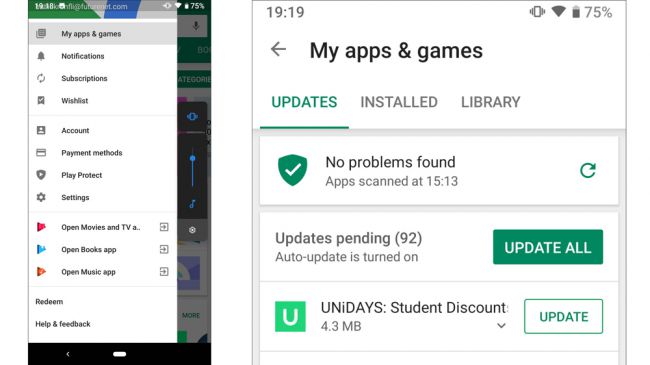
Как обновить приложения?
Если вы являетесь счастливым обладателем Android устройства, то откройте сервис Google Play Store, нажмите на три горизонтальные линии в верхнем левом углу экрана и выберите пункт «Мои приложения и игры» и коснитесь большой зеленой кнопки, на которой написано «Обновить все». Нажатие на нее активирует запуск обновлений последних версий ваших приложений, доступных в настоящий момент.
Что касается iPhone, то откройте App Store, перейдите на вкладку «Обновления» и нажмите кнопку «Обновить все».
Принудительное отключение авто обновлений
Наверное, вы будете удивлены, особенно, когда мы только что убедили вас в важности получения своевременных обновлений для вашего устройства, но когда на устройстве заканчивается место для хранения данных или других ресурсов, решение самостоятельно управлять нужными обновлениями приложений и программного обеспечения будет самым оптимальным выбором.
Зачем отключать авто обновления?
Для выполнения обновлений приложений системе нужны очень мощные вычислительные значения. Телефон загружает и анализирует важное программное обеспечение, одновременно проверяя файлы и данные на наличие возможных ошибок и только после завершения этого сложного процесса происходит установка обновления приложения, и на рабочем столе появляется ярлык.
Иногда обновления приложений имеют размер, намного превышающий объем, занимаемый самим приложением, которое они обновляют.
При осуществлении обновлений ОС требуется дополнительная перезагрузка устройства после завершения установки обновлений. При выполнении этого процесса на устройстве, выпушенном несколько лет назад, ОС переводит ваш телефон в фоновый режим до полной установки обновлений.
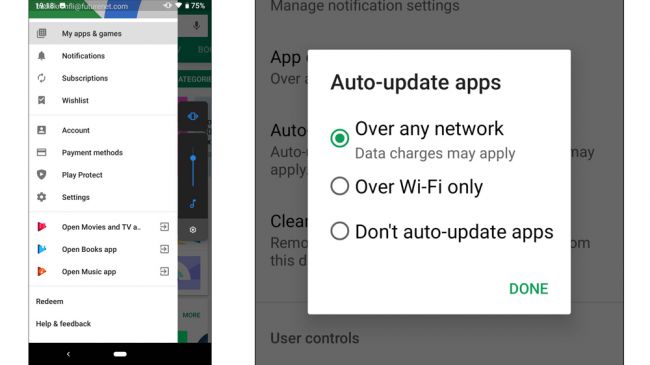
Как отключить авто обновление
Для выполнения данного действия на Android: откройте Google Play Store, перейдите в «настройки», затем выберите «Авто обновление приложений» и выберите «Не обновлять приложения». Изначально Android не предоставляет разрешение отключения автоматической загрузки обновлений, но некоторые пользовательские накладки ОС, такие как EMUI от Huawei, позволяют это сделать. Чтобы узнать разрешения ОС вашего телефона, перейдите в настройки и найдите «Обновить» в строке поиска.
iPhone: откройте системные настройки, выберите «iTunes & App Store». Убедитесь, что переключатель рядом с «Updates» отключен. Также в настройках iPhone вы можете отключить обновления ОС. Прокрутите до раздела «Общие» в настройках системы и выберите «Обновление программного обеспечения». Здесь вы можете включать или отключать автоматическую загрузку.
4. Систематически очищайте кеш браузера
Если вы пользуетесь одним и тем же устройством в течении довольно длительного времени, то не удивляйтесь, когда обнаружите что ваши файлы, фотографии, изображения и другой сохраненный «хлам» занимают практически все пространство памяти вашего устройства. Это обязательно приводит к уменьшению производительности или неприятному оповещению о нехватке памяти.
Зачем чистить кеш?
Гуляя по бескрайним просторам интернета, ваш телефон автоматически записывает всю обработанную им информацию в «кеш» браузера, чтобы потом порадовать вас быстрым открытием нужных страниц. При этом некоторый объем памяти вашего устройства заполняется.
Такие «технологические гиганты», как Google и Apple имеют встроенные инструменты для удаления ненужного мусора из памяти вашего устройства.
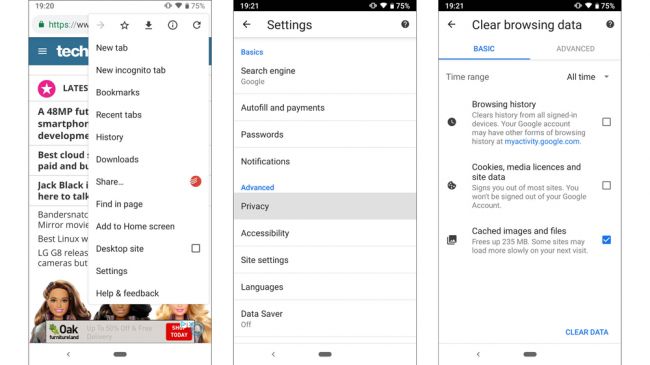
Как очистить кеш браузера на Android и iOS
Используя Chrome на iOS или Android, откройте его и зайдите в настройки приложения. Прокрутите вниз и нажмите строку «Конфиденциальность». Затем нажмите «Очистить историю». Здесь вы можете выбрать какие типы данных просмотра вы хотите очистить. Два верхних пункта стирают историю посещенных страниц и сохраненные пароли – но вы, вероятно, не захотите выбирать этот пункт. Убедитесь, что вы выбрали «Кэшированные изображения и файлы» — и нажмите «Очистить данные».
Не забывайте удалять ненужные файлы из папки загрузок вашего Android: для этого нужно просто зайти в папку «Загрузки» и очистить ее от данных, загруженных с момента покупки вашего телефона. Если вы используете браузер Safari на своем iPhone: откройте настройки телефона, найдите «Safari» и выберите «Очистить историю и данные веб-сайта», чтобы очистить кэш и облегчить загрузку браузера старого смартфона.
5. Удалите приложения, которые вы не используете
Обязательно удалите приложения, о существовании которых вы уже давно забыли.
Зачем?
Эти приложения «мертвым грузом» висят в памяти вашего телефона и занимают там достаточное пространство, замедляют рабочие процессы устройства, помимо этого, они могут самостоятельно включаться в фоновом режиме и при этом наслаиваться друг на друга. Это приводит к повышению нагрузки, замедляя мощность процессора, вызывая баги и недостаточно быстрое срабатывание нажатий.
Удаление неиспользуемых приложений
В iOS и Android имеются собственные настройки меню «Хранилища». Здесь отображается процесс наполнения памяти вашего устройства и типы файлов и приложений, которые она хранит. Внимательно изучите составляющие памяти вашего телефона перед тем, как принять решение по удалению чего-либо, здесь вы наглядно можете видеть, информацию о том какие из ваших приложений занимают больше всего места.
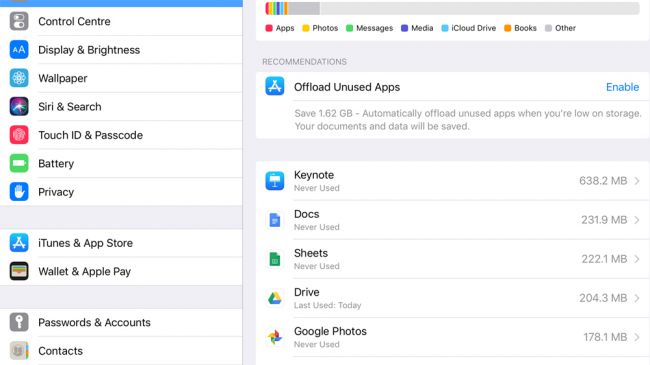
Если ваш телефон на Android One, например, Moto One или Nokia 7.1 илиGoogle Pixel 3, то просто зайдите в «Хранилище».
Google дает подробный отчет о том, какой объем памяти занимают игрушки, видео, изображения и прочий контент на устройстве. Именно Здесь вы найдете подробную информацию о точных объемах памяти занимаемом каждым из приложений.
Телефоны Samsung, например, Galaxy Note 9 или Galaxy S9, имеют раздел «Обслуживание устройства» в своих настройках, который выполняет аналогичную работу, в то время такие телефоны, как Mate 20 Pro имеют инструмент «Очистка» на странице «Хранилища».
Устройства Apple iPhone лучше всех оснащены обеспечением высокой производительности. Если вы забыли о существовании какого-то плагина и не используете его в течении продолжительного времени ваш умный телефон, поможет вам забыть о нем окончательно, просто удалив его из своей внутренней памяти.
Доступ к этой опции можно получить в настройках, в разделе «Общие», подменю «Хранение iPhone», или нажмите на надпись «iTunes и App Store» в меню настроек: это дает возможность включить или выключить эту функцию.
6. Используйте легкие версии приложений (Android) или пользуйтесь любимыми службами через браузеры
Большинство из разработчиков популярных социальных сетей и полезных служб уже давно выпустили облегченные версии своих приложений, которые оптимально подходят для использования устройствами с пониженной производительностью или маленькими объемами памяти. Некоторые из light-приложений являются уменьшенными копиями ваших любимых сайтов: FB, VK, OK и д.р.
Зачем устанавливать мини-версии приложений?
Приложения – как снежок для лепки снеговика: чем дольше вы его катите, тем больше становится ваш «снежный ком» – используемая память. И если при установке приложение имеет незначительный «вес», то постоянное его использование добавляет вашему телефону несколько «кг» ненужного мусора.
light-версии занимают минимум памяти вашего устройства и они содержат в себе ту же информацию, но небольшого объема. Вследствие чего память устройства заполняется намного медленнее, чем при использовании полных версий.
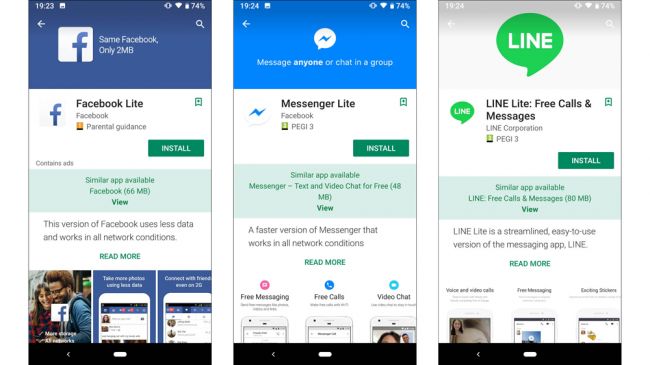
Как установить легкие приложения
Для пользователей Android достаточно просто зайти в Google Play Store. Данный магазин обладает огромным выбором облегченных версий самого популярного контента. Вам достаточно выбрать те приложения, которые вы используете чаще всего и просто установить их.
Не забудьте удалить полноценные аналоги приложений из памяти вашего смартфона, перед установкой light-версий, или отключите их если данный процесс невозможен.
В случае невозможности установки мини-версий приложений на ваше Android или iPhone устройство — используйте встроенный браузер для получения доступа к нужному контенту. Вы можете хранить важные для вас веб-сайты как «избранные» в браузере.
7. Возврат телефона к заводским настройкам
Если добавить производительности вышеперечисленными способами не получается и ваш телефон все еще «тупит и лагает», то возвращение его к заводским параметрам определенно улучшит ситуацию с производительностью.
Зачем нужны крайние меры?
Независимо от фирмы производителя вашего телефона, долговременное использование накладывает отпечаток в виде повторяющихся файлов, скопления ошибок и прочих неприятностей. Возвращение к заводским настройкам позволит вам по-новому взглянуть на свой старенький телефон.
Запомните! Возвращение телефона к первоначальным настройкам начисто удалит всю сохраненную на нем информацию. В безопасности останутся только файлы, сохраненные «в облаке» или SD карте. Примечание: некоторые телефоны во время сброса настроек автоматически форматируют микро SD карты, если вы по неосторожности поставили галочку не в том месте.
Извлеките все карты памяти из вашего устройства, перед тем как приступить к полному сбросу настроек или сохраните в облаке все важные для вас файлы.
Как вернуть ваш телефон на Android или iOS к первоначальным параметрам
Сброс настроек выполняется очень просто на любом телефоне. Зайдите в «настройки» и введите слово «Сброс».

В зависимости от производителя вашего телефона Android предоставит вам одну из различных опций, которые, по сути, означают одно и то же — «Сбросить телефон», «Стереть все данные (сброс настроек)», или «Сброс до заводских данных». Нажмите на любую похожую надпись, и ваш телефон приступит к процессу сброса.
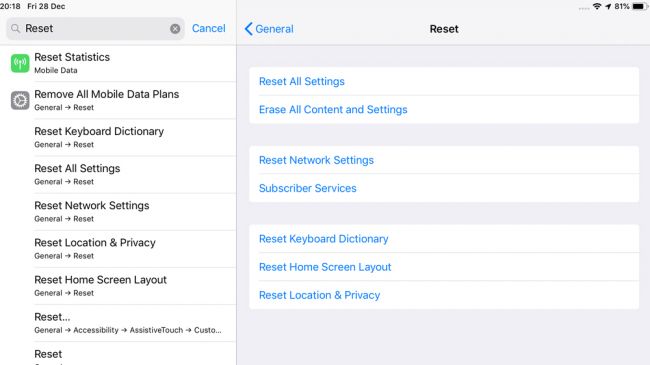
На iPhone данная процедура выполняется практически точно также.. Чтобы вернуть iPhone в заводское состояние, вам нужно будет знать свой пароль Apple ID.